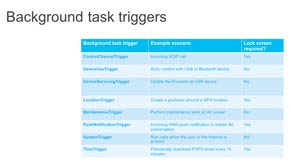「Windows 8.1」新機能チェック──Modern UI「可変ウインドウサイズ」を考察:鈴木淳也の「まとめて覚える! Windows 8」
MSの開発者会議「BUILD 2013」にて、Windowsの次期大規模アップデートとなる「Windows 8.1 Preview」の配布が始まった。今回より数回に渡り、Windows 8.1で変わる新機能や特徴を順を追って紹介していこう。
「スナップビュー廃止」とModern UI「可変するウインドウサイズ」
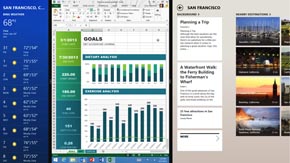 Windows 8.1におけるウインドウ分割例。従来のメイン(1024ドット以上)+スナップビュー(320ドット)の固定サイズとは異なり、主従かかわらずアプリのウインドウサイズを自由に調整できるようになっ
Windows 8.1におけるウインドウ分割例。従来のメイン(1024ドット以上)+スナップビュー(320ドット)の固定サイズとは異なり、主従かかわらずアプリのウインドウサイズを自由に調整できるようになっWindows 8.1における大きな変化として「スタートボタンの復活」が話題となっている。が、(標準状態では)実はそれほどたいした機能ではない。
- 「Windows 8.1 Preview」ファーストインプレッション──バックエンドでの細かい変更が目立つ
- 「Windows 8.1」詳細機能を公開──バルマー氏基調講演フォトリポート
- 「Windows 8.1 Preview」のダウンロード提供開始
ユーザーインタフェースに関するトピックとしては、むしろ「ウインドウサイズが可変になる」ことのほうが大きな変化だ。Modern UIにおいてもウインドウサイズを自在に変更できるようになることで、アプリ開発者にとってはさまざまなウインドウ形状を想定したUIでの開発を要求されることになる。今後新しいアプリをリリースするにあたっての大きなハードルになると予想される。
Windows 8.1のModern UIアプリにおけるウインドウサイズとアプリの実行に関する変更点を以下にまとめた。
- ウインドウサイズ(横)の下限は500ドット。そこから自由に変更可能
- オプションとして、320ドットのウインドウサイズ(横)を推奨
- 従来の「スナップビュー(Snap View)」は廃止
- 画面に表示されているアプリはすべてフォアグラウンドで動作している形となるが、画面から消えた(見えなくなった)時点で「サスペンド」へと移行する
- 特定の“トリガー”や動作条件(Live TileやNotificationsなど)の場合は、「サスペンド」状態であってもバックグラウンドでの動作が可能
特に大きな変更点は、「最小ウインドウサイズが横500ドット」になり、「スナップビューが廃止された」ことだ。これまでの最小ウインドウサイズは1024×768ドットであり、これにスナップビュー用の320×768ドット、両者を分ける縦の区切り線(横22ドット)を加えた1366×768ドットがWindows 8(タブレット)の条件を満たす最小の解像度となっていた。この解像度は、現ベーシックラインのWindows 8搭載PCでもよく見かける解像度スペックだと思う。
だが、Microsoftはこの初期の要件をWindows 8においても1024×768ドットまで引き下げており、事実上、スナップビューは必須ではなくなった。ちなみに、1024×768ドット解像度のタブレットにWindows 8.1を導入した場合、左右をウインドウ最小サイズと提議する500×768ドットで(ほぼ)2分割できる(500ドット×2枚+区切り線22ドット=1022≒1024)。おそらく、この1024×768ドットを基準にウインドウ横幅の下限を定めたものだと思われる。
なお、この横500ドットは最小サイズであるため、ユーザーは全画面表示まで、ある程度自由にアプリ表示画面の横幅を調整できる。1024×786ドット解像度であれば約2倍のサイズに拡大されるだけだが、1366×768ドットのようなアスペクト比16:9のディスプレイではさらに横長となる。Windows 8.1をターゲットとしたWindowsストアアプリは、これらウインドウ形状の変化に合わせて表示内容を最適化するようUIの設計を行わなければならない。
実際、BUILD 2013においてもこの新機能を使ってアプリを最適化するためのブレイクアウトセッションが多数実施され、ある意味でアプリ開発者にとっての新たな大きな変更点、言い換えると負担/新たな別野作業が発生することになるポイントの1つととらえられる。また前述したのように従来のスナップビューと同じサイズの「320ドット」が“オプション”として定義されており、ユーザーが横500ドットを下回るウインドウサイズの変更を行うと、この320ドット幅のUIで表示される。ここで、もしアプリが320ドット幅用のUIを用意していなかった場合、アプリは画面を維持できずに前面のウインドウ表示からは消え、バックグラウンドへと回る動きとなる。
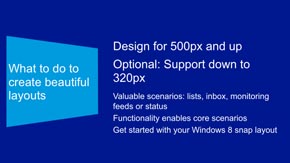
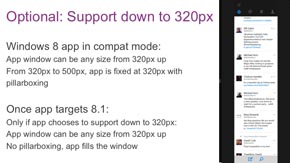 ウインドウの最小横サイズは500ドット。ユーザーはそこからフルスクリーンサイズまでアプリのウインドウサイズを調整できる。ユーザー利便性が高まる半面、アプリ開発者はこのウインドウサイズ変更に合わせる形でそれぞれ最適とする画面レイアウトを用意しなければならない──ことにもなる。なお、従来のスナップビューサイズである横320ドットのサイズはオプション扱いとなった
ウインドウの最小横サイズは500ドット。ユーザーはそこからフルスクリーンサイズまでアプリのウインドウサイズを調整できる。ユーザー利便性が高まる半面、アプリ開発者はこのウインドウサイズ変更に合わせる形でそれぞれ最適とする画面レイアウトを用意しなければならない──ことにもなる。なお、従来のスナップビューサイズである横320ドットのサイズはオプション扱いとなったフォアグラウンドとバックグラウンド とは
Windows 8.1(および8)においては、「Modern UI」と呼ばれる画面で動作するWindowsストアアプリには「サスペンド(Suspended)」という動作状態が用意されている。アプリの表示がバックグラウンドに回った時点でこのサスペンド状態へと移行し、CPUリソースなどの消費を抑えた「省エネ動作モード」に変わるわけだ。
サスペンド状態でネットワーク経由での該当アプリへのアクセスや特定時間でのタイマー起動といった「トリガー」と呼ぶアクションが発生したときにサスペンド状態が一時的に解除され、「アラームの起動」や「SNSタイムラインのアップデート」といった必要最低限の動作を実行。実行後、再びサスペンド状態に戻る。フォアグランドへとアプリが呼び出されない限りこの省エネモードでの実行状態が続く。ユーザーからは、いわゆる「裏で動いており、アラートなどを表示」といったように表現される動作状態である。
基本的に、このあたりの仕様はWindows 8.1においても8とさほど変わりはない。フル動作が可能なのはアプリが画面に表示されている「フォアグラウンド」の時で、「バックグラウンド」に回ると、「トリガー」による特定条件のみで一時動作が許可され、あらかじめ定義した必要動作や管理上で定められた一定のリソースやしきい値(CPU時間やネットワーク通信量)に達すると自動でサスペンド状態に収まるという動きだ。
Windows 8との違いは、マルチディスプレイ利用時、複数ウインドウ表示で同時にフォアグラウンドで動作可能なアプリの数が増やされたこと、そしてトリガー関連の条件がさらに増えたことにある。トリガーとして利用可能な条件として、主なところでは「位置情報」や「USB機器などデバイス間通信」などが新たに追加された。特に位置情報に関するトリガーは今後、面白く、便利そうな使い方が可能になりそうだ。
Copyright © ITmedia, Inc. All Rights Reserved.
関連記事
 BUILD 2013:「Windows 8.1 Preview」ファーストインプレッション──バックエンドでの細かい変更が目立つ
BUILD 2013:「Windows 8.1 Preview」ファーストインプレッション──バックエンドでの細かい変更が目立つ
Microsoftの開発者会議「BUILD 2013」でプレビュー版が公開された次期OS「Windows 8.1」。同所で評価用Surface Proならびに、Windows 8.1 64ビット版のインストールUSBメディアが配布された。さっそく最新OSのファーストインプレッションをお届けする。 BUILD 2013:「Windows 8.1」詳細機能を公開──バルマー氏基調講演フォトリポート
BUILD 2013:「Windows 8.1」詳細機能を公開──バルマー氏基調講演フォトリポート
Microsoftの開発者向け会議「BUILD 2013」が米国サンフランシスコで始まった。本稿では速報として、同日行われた同社CEOスティーブ・バルマー氏による基調講演の模様をフォトリポート形式で紹介していく。 「Windows 8.1 Preview」のダウンロード提供開始
「Windows 8.1 Preview」のダウンロード提供開始
Microsoftは開発者会議「BUILD 2013」の開催に合わせて、Windows 8.1のプレリリース版「Windows 8.1 Preview」を公開した。Windowsストアから無料でインストールできる 本田雅一のクロスオーバーデジタル:Windows 8.1はMicrosoftの課題にどう挑むか
本田雅一のクロスオーバーデジタル:Windows 8.1はMicrosoftの課題にどう挑むか
Microsoftの開発者会議「BUILD 2013」が始まる。注目はいよいよパブリックプレビュー版が配布となるWindows 8.1だ。このOSアップデートは、Windows 8が抱えるいくつかの課題への回答となる。 鈴木淳也の「まとめて覚える! Windows 8」:スタートボタンが復活──「Windows 8.1」はどこが変わるのか
鈴木淳也の「まとめて覚える! Windows 8」:スタートボタンが復活──「Windows 8.1」はどこが変わるのか
Windowsにスタートボタン(のようなもの)が復活するようだ。Microsoft公式ブログで2013年末にリリース予定とする「Windows 8.1」の新機能の一部が公開された。内容を要約する。 Windows 8特集
Windows 8特集
10月26日、ついに「Windows 8」が発売される! 生まれ変わったUI、Windows ストア、そしてタッチ対応のPC新モデルまで、Windows 8の注目記事と最新情報をお届け!! 「Windows 8.1(コードネーム:Windows Blue)」は無料アップデートと正式発表
「Windows 8.1(コードネーム:Windows Blue)」は無料アップデートと正式発表
Microsoftが、次期Windowsアップデートの正式名称は「Windows 8.1」で、年内にWindows Store経由で無料で行うと発表した。Windows 8だけでなく、Windows RTも対象になる。 “なんだかメンドー”を解消する「Windows 8便利ショートカット」7選
“なんだかメンドー”を解消する「Windows 8便利ショートカット」7選
sWindows 8になってパワーアップしたLaVie Zだが、Windows 8はこれまでとちょっとだけ使い勝手が異なる部分がある。ここでは、タッチパネルを備えないLaVie ZでもWindows 8を便利に使う方法を考えてみたい。 日本マイクロソフト、Windows 8用の“Windowsボタン”を備えたモバイルマウス「Sculpt Mobile Mouse」
日本マイクロソフト、Windows 8用の“Windowsボタン”を備えたモバイルマウス「Sculpt Mobile Mouse」
日本マイクロソフトは、タッチセンサー式の“Windowsボタン”を搭載したWindows 8対応モバイルマウス「Sculpt Mobile Mouse」を発売する。 特集「Surface RT」の“ここ”が気になる:第1回 内蔵型スタンド“Kickstand”はアリか?――「Surface RT」
特集「Surface RT」の“ここ”が気になる:第1回 内蔵型スタンド“Kickstand”はアリか?――「Surface RT」
「Surface RT」の国内発売に合わせて、日本向けモデルの特徴や気になるポイントを追っていく。第1回はボディ、特に背面に内蔵したスタンド「Kickstand」をチェックする。 注目タブレットデバイス情報はここから:タブレット USER
注目タブレットデバイス情報はここから:タブレット USER
iPad2、GALAXY Tab、XOOM、Optimus Pad、Eee Pad、ICONIA TAB……iOS/Android/Windowsなど、OS/サイズ別に話題のタブレットデバイス情報を集約!! 次世代PCデータ通信特集
次世代PCデータ通信特集
モバイルWiMAXや3G/HSPAの旬なPCデータ通信から、次世代の高速通信まで、「PCでデータ通信を利用するユーザー」のためのPCデータ通信関連情報を随時更新!